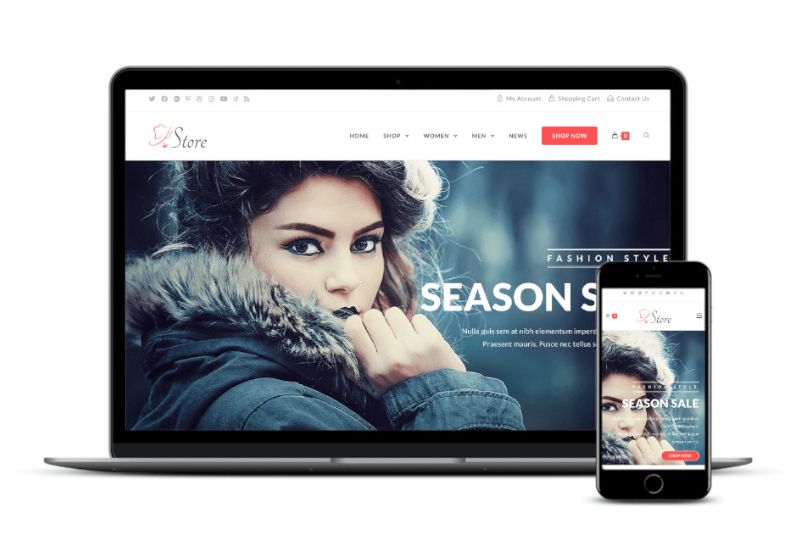Laptop RAM yükseltme nasıl yapılır?

Teknolojinin hızla geliştiği günümüzde, laptoplar da güçlü işlemciler ve yüksek çözünürlüklü ekranlar ile geliyor. Ancak, laptopunuzun performansını artırmak ve daha akıcı bir deneyim elde etmek istiyorsanız, RAM yükseltmesi önemli bir seçenek olabilir. Bu makalede, laptop RAM yükseltmesini adım adım nasıl gerçekleştirebileceğinizi öğreneceksiniz.
1. Laptopunuzu Hazırlayın
Öncelikle, laptopunuzu RAM yükseltmesi için hazırlamanız gerekecek. Bu işlemi yaparken laptopunuzun kapalı ve prizden çıkarıldığından emin olun. Ayrıca, antistatik bileklik gibi ESD koruması sağlayan araçları kullanmanız, bileşenlerin statik elektrikten zarar görmesini önlemek açısından önemlidir.
2. Doğru RAM Modülünü Seçin
Laptopunuzun desteklediği RAM türünü ve maksimum kapasitesini öğrenmek için üretici web sitesini veya kullanım kılavuzunu inceleyin. Doğru hız ve kapasitede bir RAM modülü seçerek uyumluluk sorunlarını önleyebilirsiniz.
3. Eski RAM Modüllerini Çıkarın
Laptopunuzun alt kapağını açarak iç bileşenlere erişim sağlayın. Eski RAM modüllerini çıkarmadan önce, kenarlarında bulunan tutma klipslerini yavaşça dışa doğru iterek serbest bırakın. Ardından modülleri hafifçe açılı bir açıyla çekerek çıkarın.
4. Yeni RAM Modüllerini Takın
Yeni RAM modüllerini eski modüllerin yerine takmadan önce altın renkli pimlerin uygun yuvalara girdiğinden emin olun. Modülü yavaşça ve düzgün bir şekilde bastırarak yerine oturtun. Klipsleri yeniden içeri doğru bastırarak modülleri sabitleyin.
5. Laptopu Yeniden Montajlayın
Yeni RAM modüllerini takdıktan sonra laptopunuzun alt kapağını tekrar yerine monte edin ve vida veya klipslerle sabitleyin. Kapak sıkı bir şekilde oturmalı ve herhangi bir boşluk olmamalıdır.
6. Laptopu Açın ve Kontrol Edin
Laptopunuzu açtıktan sonra, işletim sistemi RAM değişikliklerini algılayacak ve yeni bellek kapasitesini gösterecektir. Sistem özelliklerini veya görev yöneticisini kullanarak yeni RAM miktarını ve doğruluğunu kontrol edebilirsiniz.
7. Performansı Test Edin
Laptopunuzun yeni RAM kapasitesi ile nasıl performans gösterdiğini test etmek için, çoklu görev yaparken veya bellek yoğun uygulamaları çalıştırırken performansı değerlendirebilirsiniz. Daha hızlı ve akıcı bir deneyim fark edebilirsiniz.
Sonuç olarak, laptop RAM yükseltmesi, cihazınızın genel performansını artırmanın etkili bir yoludur. Ancak, bu işlemi gerçekleştirirken dikkatli olmanız, uyumlu bir RAM modülü seçmeniz ve antistatik önlemleri almanız önemlidir. Eğer bu adımları takip ederek doğru şekilde RAM yükseltmesi yaparsanız, laptopunuzun verimliliği ve hızı artabilir, daha zorlu görevleri daha rahat gerçekleştirebilirsiniz.
Emoji tuşlu retro fare | Logitech Pop Mouse incelemesi
Yeni videolardan haberdar olmak için buradan kanala abone olmayı unutmayın!